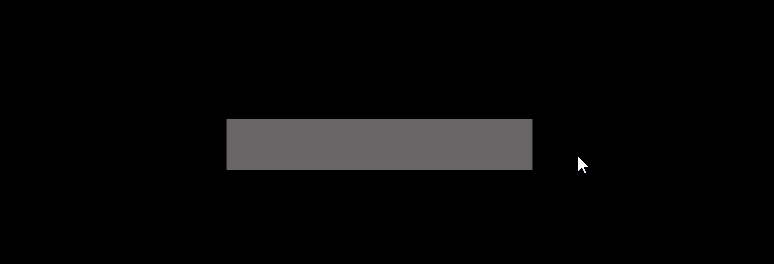1 前言
UI Toolkit简介 中介绍了 UI Builder、样式属性、UQuery、Debugger,UI Toolkit容器 中介绍了 VisualElement、ScrollView、ListView、GroupBox 等容器,UI Toolkit样式选择器 中介绍了简单选择器、复杂选择器、伪类选择器等样式选择器,本文将介绍 UI Toolkit 中的元素,主要包含 Label、Button、TextField、Toggle、Radio Button、Slider、Progress Bar、Dropdown、Foldout 等,官方介绍详见→UXML elements reference、Structure UI examples。
2 Label(标签)
Label 官方介绍见→UXML element Label。

1)属性介绍

- View Data Key:用于视图数据持久化(如:树展开状态、滚动位置、缩放级别),作为视图数据保存 / 加载的键,如果不设置此键将禁用该元素的持久性。
- Picking Mode:判断是否可以在 mouseEvents 期间选择此容器。
- Tooltip:鼠标悬停到该容器上时弹出的提示文字。
- Usage Hints:预期使用模式,便于系统加速某些操作。
- Tab Index:用于对焦点环中的焦点对象进行排序。
- Focusable:容器是否能获得焦点。
- BindingPath:目标属性绑定的路径。
- Text:标签的文本内容。
- Enable Rich Text:是否支持富文本。
- Display Tooltip When Elided:悬停提示是否显示省略文本的完整版本。
说明:View Data Key、Picking Mode、Tooltip、Usage Hints、Tab Index、Focusable、BindingPath 都是基类属性,后文若出现这些属性将不再赘述。
2)富文本应用
当支持富文本时,在 text 中输入以下富文本,显示如下。
<b>Hello</b> <color=green>World</color>
3 Button(按钮)
Button 官方介绍见→UXML element Button。

1)属性介绍

- Text:按钮的文本内容。
- Enable Rich Text:是否支持富文本。
- Display Tooltip When Elided:悬停提示是否显示省略文本的完整版本。
2)事件响应
ButtonDemo.cs
using UnityEngine;
using UnityEngine.UIElements;
public class ButtonDemo : MonoBehaviour {
private void Awake() {
VisualElement root = GetComponent<UIDocument>().rootVisualElement;
Button button = root.Q<Button>();
button.clicked += OnClick;
}
private void OnClick() {
Debug.Log("Clicked");
}
}4 TextField(输入文本)
TextField 官方介绍见→UXML element TextField。

1)属性介绍

- Label:标签。
- Value:输入文本,修改此值不会触发事件。
- Max Length:输入文本最大长度,-1 表示长度不受限。
- Password:是否为密码,如果是密码,将使用 Mask Character 中的字符显示,默认使用 "*" 显示。
- Mask Character:当输入的文本是密码时,替换显示的字符。
- Text:输入文本,修改此值会触发事件,并且会将文本同步到 value 中。
- Readonly:输入文本是否是只读的。
- Is Delayed:是否延时更新 value,如果延时更新,则在用户按 Enter 或输入文本失焦后才更新 value 属性。
- Multiline:是否允许多行输入。
2)事件响应
TextFieldDemo.cs
using UnityEngine;
using UnityEngine.UIElements;
public class TextFieldDemo : MonoBehaviour {
private void Awake() {
VisualElement root = GetComponent<UIDocument>().rootVisualElement;
TextField textField = root.Q<TextField>();
textField.isDelayed = true; // 延时更新value, 在用户按Enter或输入文本失焦后才更新value属性
textField.RegisterValueChangedCallback(OnValueChanged);
}
private void OnValueChanged(ChangeEvent<string> e) { // 输入回调事件
Debug.Log("previousValue=" + e.previousValue + ", newValue=" + e.newValue);
}
}5 Toggle(复选框)
Toggle 官方介绍见→UXML element Toggle。

1)属性介绍

- Label:复选框标签。
- Value:复选框的选中状态。
- Text:复选框后面的文本。
2)事件响应
ToggleDemo.cs
using UnityEngine;
using UnityEngine.UIElements;
public class ToggleDemo : MonoBehaviour {
private VisualElement root; // 根容器
private GroupBox groupBox; // 分组盒子
private string[] toggleLabel = new string[] {"First", "Second", "Third", "Fourth"}; // toggle的标签
private void Awake() {
root = GetComponent<UIDocument>().rootVisualElement;
groupBox = root.Q<GroupBox>();
groupBox.text = "ToggleDemo";
groupBox.style.fontSize = 50;
root.Add(groupBox);
for (int i = 0; i < toggleLabel.Length; i++) {
AddToggle(i);
}
}
private void AddToggle(int index) { // 添加单选项
Toggle toggle = new Toggle();
toggle.text = toggleLabel[index];
toggle.style.fontSize = 50;
VisualElement ve = toggle.Query<VisualElement>().AtIndex(2);
ve.style.marginRight = 10;
toggle.RegisterValueChangedCallback(e => OnValueChanged(index, e));
groupBox.Add(toggle);
}
private void OnValueChanged(int index, ChangeEvent<bool> e) { // value变化回调函数
Debug.Log("index=" + index + ", previousValue=" + e.previousValue + ", newValue=" + e.newValue);
}
}运行后,点击 Second、Third,显示如下。

打印日志如下。

6 RadioButton(单选框)
RadioButton 官方介绍见→UXML element RadioButton。

1)属性介绍

- Label:单选框标签。
- Value:单选框的选中状态。
- Text:单选框后面的文本。
2)事件响应
RadioButtonDemo.cs
using UnityEngine;
using UnityEngine.UIElements;
public class RadioButtonDemo : MonoBehaviour {
private VisualElement root; // 根容器
private GroupBox groupBox; // 分组盒子
private string[] choiceLabel = new string[] {"First", "Second", "Third", "Fourth"}; // choice的标签
private void Awake() {
root = GetComponent<UIDocument>().rootVisualElement;
groupBox = root.Q<GroupBox>();
groupBox.text = "RadioButtonDemo";
groupBox.style.fontSize = 50;
root.Add(groupBox);
for (int i = 0; i < choiceLabel.Length; i++) {
AddChoice(i);
}
}
private void AddChoice(int index) { // 添加单选项
RadioButton choice = new RadioButton();
choice.text = choiceLabel[index];
choice.style.fontSize = 50;
VisualElement ve = choice.Query<VisualElement>().AtIndex(2);
ve.style.marginRight = 10;
choice.RegisterValueChangedCallback(e => OnValueChanged(index, e));
groupBox.Add(choice);
}
private void OnValueChanged(int index, ChangeEvent<bool> e) { // 选项变化回调函数
Debug.Log("index=" + index + ", previousValue=" + e.previousValue + ", newValue=" + e.newValue);
}
}运行后,点击 Second,显示如下。

打印日志如下。

7 RadioButtonGroup(单选按钮组)
RadioButtonGroup 官方介绍见→UXML element RadioButtonGroup。

1)属性介绍

- Label:单选按钮组标签。
- Value:当前选中的单选按钮索引。
- Choices:单选按钮后面的文本,通过 "," 隔开的字符串数组。
2)配置单选按钮组
配置 RadioButtonGroup 如下。

展开 RadioButtonGroup,发现其下自动添加了 4 个 RadioButton,如下。

显示如下。

3)事件响应
RadioButtonGroupDemo.cs
using UnityEngine;
using UnityEngine.UIElements;
public class RadioButtonGroupDemo : MonoBehaviour {
private VisualElement root; // 根容器
private string[] choices = new string[] {"First", "Second", "Third", "Fourth"}; // choices的标签
private void Awake() {
root = GetComponent<UIDocument>().rootVisualElement;
RadioButtonGroup group = root.Q<RadioButtonGroup>();
group.label = "";
group.choices = choices;
group.style.fontSize = 50;
group.RegisterValueChangedCallback(OnValueChanged);
}
private void OnValueChanged(ChangeEvent<int> e) { // value变化回调函数
Debug.Log("previousValue=" + e.previousValue + ", newValue=" + e.newValue);
}
}运行后,点击 Second,显示如下。

打印日志如下。

8 Slider 和 SliderInt(滑动条)
Slider 官方介绍见→UXML element Slider,SliderInt 官方介绍见→UXML element SliderInt。

1)属性介绍

- Label:滑动条标签。
- Value:滑动条的数值。
- Low Value:滑动条的最小值。
- High Value:滑动条的最大值。
- Page Size:单击滑动条时,Value 的变化量;Page Size取 0 时,单击滑动条,value 取鼠标位置的滑动数值。
- Show Input Field:显示滑动条的数值。
- Direction:滑动条的方向,取值有 Horizontal(水平的)、Vertical(垂直的)。
- Inverted:随 value 值的增大,滑动条反向增长。
2)事件响应
SliderDemo.cs
using UnityEngine;
using UnityEngine.UIElements;
public class SliderDemo : MonoBehaviour {
private VisualElement root; // 根容器
private void Awake() {
root = GetComponent<UIDocument>().rootVisualElement;
Slider slider = root.Q<Slider>();
slider.style.width = 500;
slider.RegisterValueChangedCallback(OnValueChanged);
}
private void OnValueChanged(ChangeEvent<float> e) { // value变化回调函数
Debug.Log("previousValue=" + e.previousValue + ", newValue=" + e.newValue);
}
}运行后,滑动滑块,打印日志如下。

9 ProgressBar(进度条)
ProgressBar 官方介绍见→UXML element ProgressBar。

1)属性介绍

- Low Value:进度条的最小值。
- High Value:进度条的最大值。
- Title:进度条中间的标题。
2)事件响应
ProgressBarDemo.cs
using System.Collections;
using UnityEngine;
using UnityEngine.UIElements;
public class ProgressBarDemo : MonoBehaviour {
private VisualElement root; // 根容器
private ProgressBar progressBar; // 进度条
private void Awake() {
root = GetComponent<UIDocument>().rootVisualElement;
progressBar = root.Q<ProgressBar>();
progressBar.style.width = 500;
progressBar.value = progressBar.lowValue;
progressBar.Query<VisualElement>().AtIndex(2).style.backgroundColor = Color.grey; // 进度条背景色
progressBar.Query<VisualElement>().AtIndex(3).style.backgroundColor = Color.green; // 进度条颜色
progressBar.RegisterValueChangedCallback(OnValueChanged);
StartCoroutine(Progress());
}
private IEnumerator Progress() { // 更新进度条
while (progressBar.value < progressBar.highValue) {
progressBar.value += 0.2f;
yield return null;
}
}
private void OnValueChanged(ChangeEvent<float> e) { // value变化回调函数
Debug.Log("previousValue=" + e.previousValue + ", newValue=" + e.newValue);
}
}说明:这里通过协程更新进度条(协程的介绍详见→协同程序),在 OnValueChanged 中打印进度条的进度。
运行效果如下。

10 Dropdown(下拉列表)
Dropdown 官方介绍见→UXML element DropdownField。

1)属性介绍

- Label:下拉列表标签。
- Index:选中的选项的索引。
- Choices:选项的文本,通过 "," 隔开的字符串数组。
2)配置下拉列表
配置 Dropdown 如下。

显示如下。

3)事件响应
DropdownDemo.cs
using System.Collections.Generic;
using UnityEngine;
using UnityEngine.UIElements;
public class DropdownDemo : MonoBehaviour {
private VisualElement root; // 根容器
private List<string> choices = new List<string> {"First", "Second", "Third", "Fourth"}; // choices的标签
private void Awake() {
root = GetComponent<UIDocument>().rootVisualElement;
DropdownField dropdown = root.Q<DropdownField>();
dropdown.style.width = 600;
dropdown.choices = choices;
dropdown.RegisterValueChangedCallback(OnValueChanged);
}
private void OnValueChanged(ChangeEvent<string> e) { // value变化回调函数
Debug.Log("previousValue=" + e.previousValue + ", newValue=" + e.newValue);
}
}运行后,点击 Second,显示如下。

打印日志如下。

11 Foldout(折叠列表)
Foldout 官方介绍见→UXML element Foldout。

1)属性介绍

- Text:折叠列表文本。
- Value:折叠列表的展开状态,true 表示展开,false 表示收缩。
2)添加元素
将元素拖拽到 Foldout 上,会自动放在其 unity-content 元素下面,如下。

显示如下。

3)事件响应
using UnityEngine;
using UnityEngine.UIElements;
public class FoldoutDemo : MonoBehaviour {
private VisualElement root; // 根容器
private Foldout foldout; // 折叠列表
private string[] items = new string[] {"First", "Second", "Third", "Fourth"}; // items的标签
private void Awake() {
root = GetComponent<UIDocument>().rootVisualElement;
foldout = root.Q<Foldout>();
for(int i = 0; i < items.Length; i++) {
AddItems(items[i]);
}
foldout.RegisterValueChangedCallback(OnValueChanged);
}
private void AddItems(string text) {
Label label = new Label(text);
foldout.Add(label);
}
private void OnValueChanged(ChangeEvent<bool> e) { // value变化回调函数
Debug.Log("previousValue=" + e.previousValue + ", newValue=" + e.newValue);
}
}运行后,点击折叠三角形,打印日志如下。 文章来源:https://www.toymoban.com/news/detail-704293.html
 文章来源地址https://www.toymoban.com/news/detail-704293.html
文章来源地址https://www.toymoban.com/news/detail-704293.html
到了这里,关于【Unity3D】UI Toolkit元素的文章就介绍完了。如果您还想了解更多内容,请在右上角搜索TOY模板网以前的文章或继续浏览下面的相关文章,希望大家以后多多支持TOY模板网!